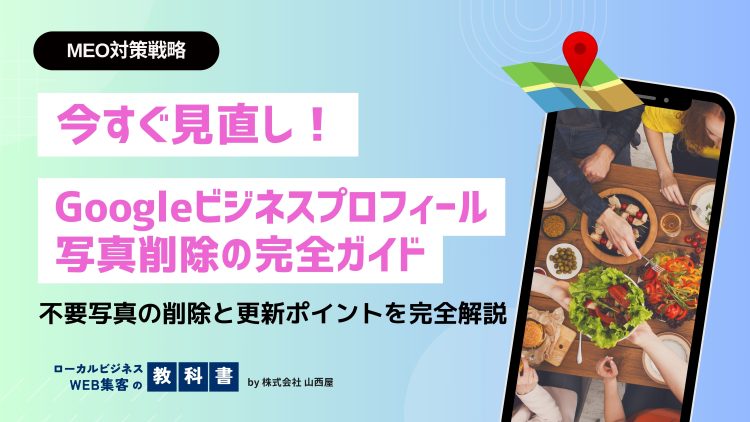最近、お店を探すのにGoogleで検索する人が増えています。
そして、みんな結構見るのがお店のクチコミ(評判)ですよね。
クチコミを増やしたいけど、どうすればよいのか?という方も多いと思います。
実はGoogleのクチコミ用QRコード作成すると効果的なんです。
この記事ではGoogleのクチコミQRコード作成方法と活用方法をわかりやすく説明していきます。
Googleのクチコミとは
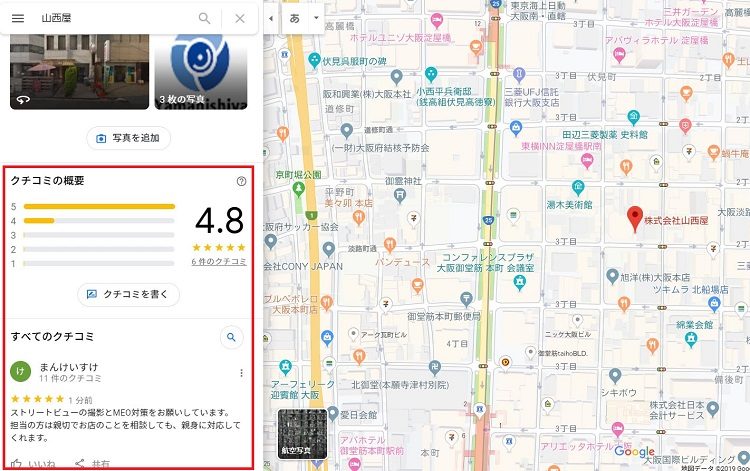
GoogleマップやWEBブラウザでお店を検索すると上画像のようなお店の情報(Googleマイビジネス)が表示されますが、情報の一部にクチコミが表示されます。
お店に来た人やお店を知ってる人がGoogleでお店を検索して自由にクチコミを書くことができます。
またその際に5段階の評価を入れることができ、その評価を集計して平均点が表示される仕組みになっています。
来店した後にクチコミを入れるということは、わざわざお店を検索してクチコミをするので、よっぽどそのお店が良かったのか、それとも腹立たしいことがあったのかどちらかではないでしょうか?
このように考えると自然にまかせてほったらかしていてもクチコミはあまり増えないということです。
GoogleのクチコミQRコード
クチコミを増やす方法はお店でクチコミを宣伝する事です。
「クチコミお願いします。お店をスマホで調べて、ここのクチコミから・・・」みたいな感じだとめんどくさっとなるでしょう。
そこで有効なのがGoogleのクチコミQRコードを作成することなんです。
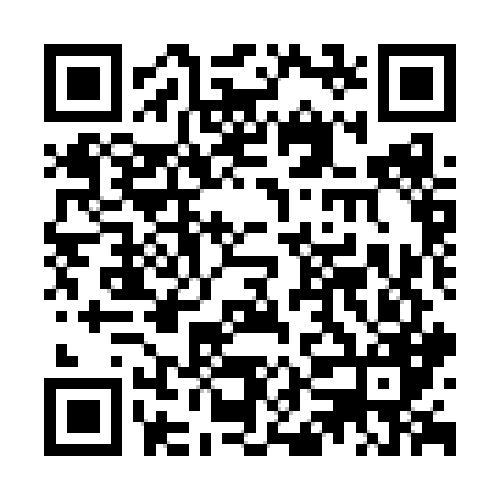
上画像はGoogleのクチコミQRコードです。パソコンで見ている方はスマホでQRコードを読み取ってください。
スマホで見ている方はこちらをタッチしてください。
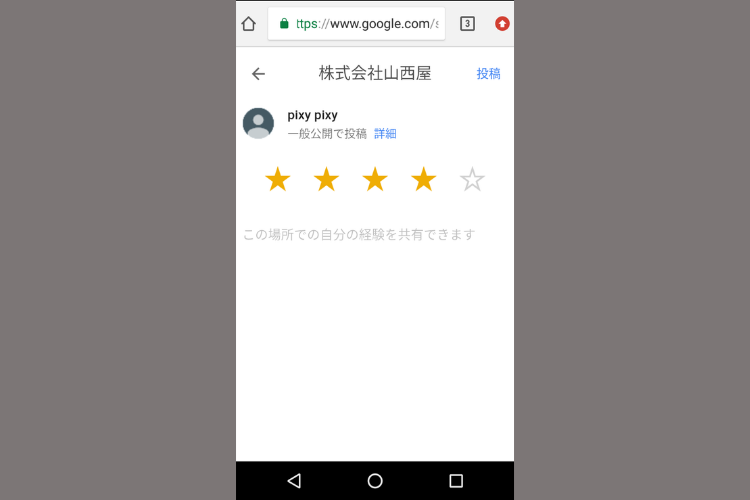
すると上画像の画面が表示されます。
お店の評価とクチコミがすぐに書き込みできる状態になるんです。
これでお客様をスムーズにクチコミまで誘導できます。
では早速GoogleのクチコミQRコード作成しましょう。
GoogleのクチコミQRコード作成方法
QRコードの作成には、まずクチコミ用のURLを作成する必要があります。
先ほどのGoogleのクチコミQRコードのURLは
[st-mybox title=”” fontawesome=”” color=”#757575″ bordercolor=”#f3f3f3″ bgcolor=”#f3f3f3″ borderwidth=”0″ borderradius=”5″ titleweight=”bold” fontsize=”” myclass=”st-mybox-class” margin=”25px 0 25px 0″]
https://g.page/yamanishiya-osaka/review
[/st-mybox]
となっています。
難しそうって感じるかもしれませんがすごく簡単に作成が可能です。
クチコミ用のURLを作成をしよう
クチコミ用のURL作成にはGoogleマイビジネスの略称設定が必要です。
手順は以下の通りです。
①Googleマイビジネスにログインします。
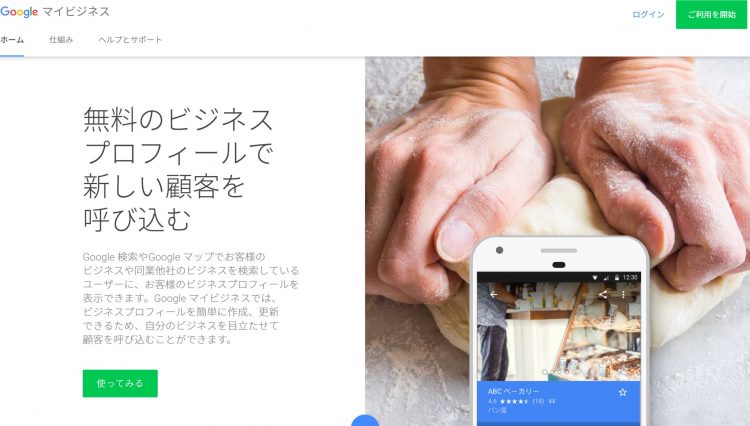
②左タグの〔情報〕をクリック後、〔略称を追加〕をクリックします。
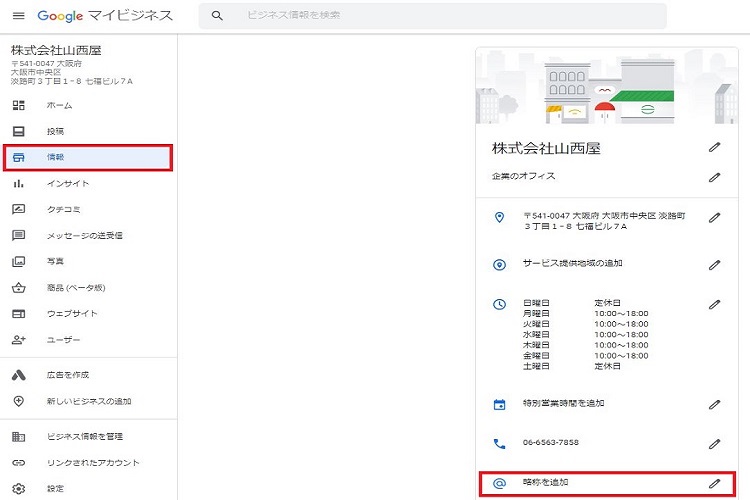
③略称を決定します。ここで設定した略称がURLとなります。半角英数字やGoogleが指定している記号(-や_など)を組み合わせ、32文字以内で設定します。
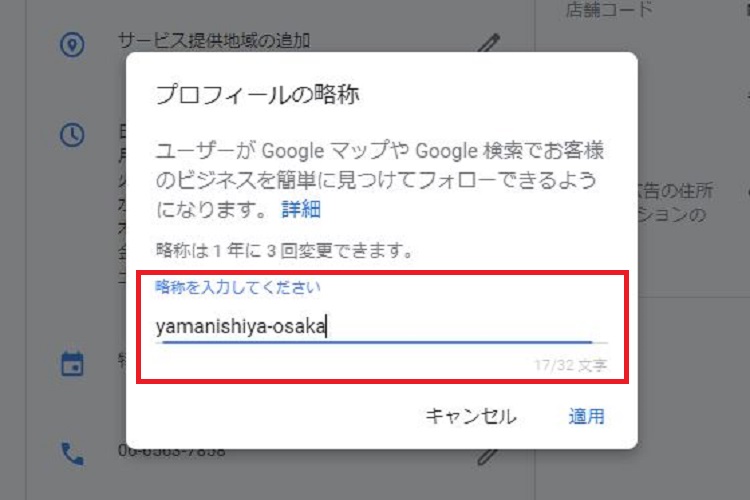
④左タグの〔ホーム〕をクリックします。すると口コミを増やすという項目が追加されています。ここのURLがGoogleのクチコミ用URLです。クリックしてリンクをコピーして使用しましょう。
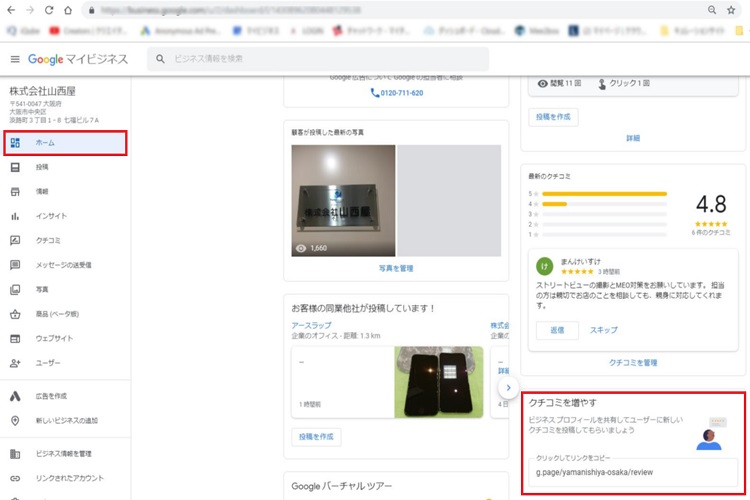
QRコードに変換しよう
作成したURLをQRコードに変換しましょう。
ここではQRコード作成サイト「CMAN」を使用します。
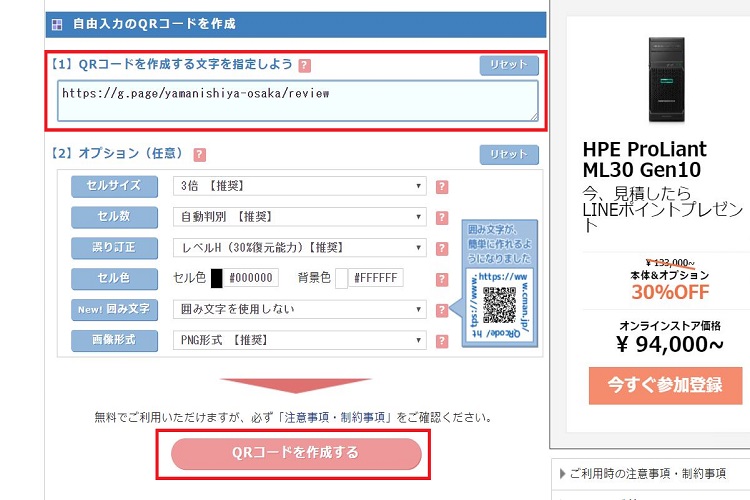
①「[1]QRコードを作成する文字を指定しよう」の下空欄に先ほど作成したURLを入れます。
②「QRコードを作成する」をクリックします。
③下画像のページに切り替わるので〔ダウンロード〕をクリックします。
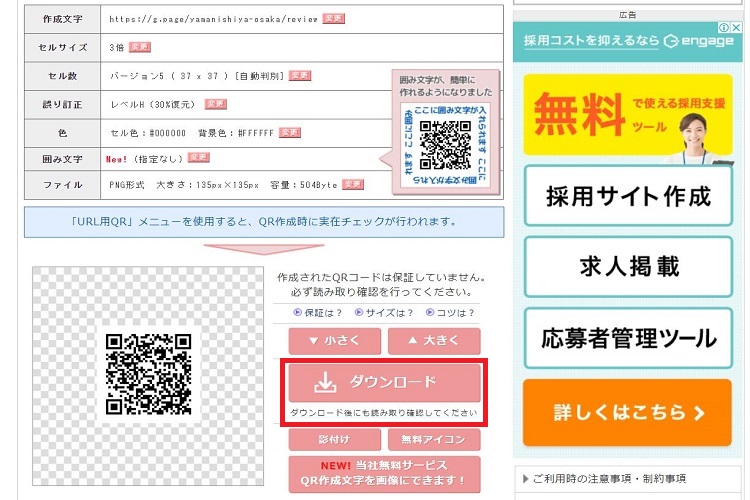
GoogleのクチコミQRコードを活用しよう
QRコードを作成できたら終了!というわけではありません。
活用してクチコミを増やしましょう。
QRコードを貼り付けた効果的なPOPを作成しましょう。
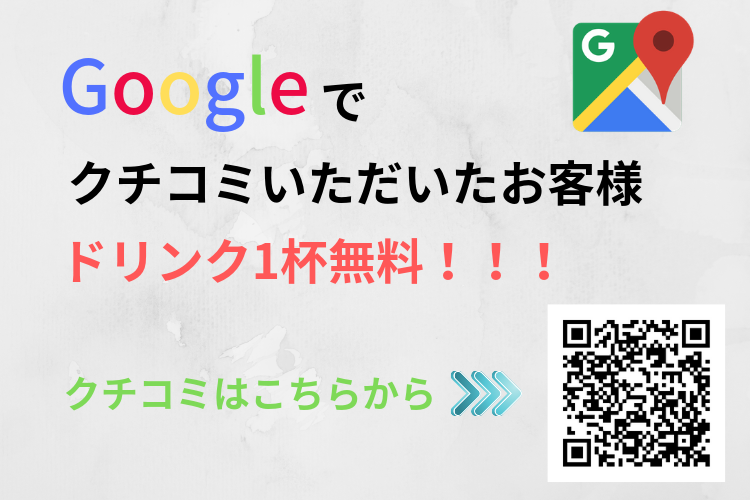
飲食店ならドリンクやおすすめの1品を無料、美容室ならカット代10%OFFなど自店舗に合わせた商品やサービスでクチコミを積極的に獲得していきましょう。
まとめ
この記事ではGoogleのクチコミQRコード作成方法と活用方法を解説しました。
スマホの普及でGoogle検索でお店を検索する人が増えています。
現在、クチコミ対策は必須だと思います。
GoogleのクチコミQRコードを活用して、あなたのお店のクチコミをもっともっと獲得しましょう。